Så här installerar du äldre versioner av iOS-appar på en gammal iPhone eller iPad

Din gamla iPad kan fortfarande vara stark, men om alla dina appar behöver nya versioner av iOS att köra, känns det som om du inte kan göra något med det. Oroa dig inte, vi är här med ett smart trick som hjälper dig att ladda upp din gamla enhet med äldre versioner av dina favoritappar.
Vad handlar det om gamla versioner av iOS och nya appar? av publiceringen av den här artikeln, är vi för närvarande på iOS 9 och inom några månader kommer iOS 10 att rulla ut till allmänheten. Även om Apple gör ett ganska beundransvärt jobb att dra gammal hårdvara tillsammans för varje iOS-uppdatering, har varje tåg ett sista stopp. IPhone 4 är fast vid iOS 7.1.2, till exempel, och den första genen iPad sitter fast hela vägen tillbaka på iOS 5.1.1. Med varje ny våg av IOS-hårdvara finns en liten del av den äldre hårdvaran kvar.
När du fastnar på äldre programvaror är par för kursen kan det vara frustrerande. Många överger dessa gamla men fortfarande fungerande enheter, inte för att de är upprörda för att missa de nya iOS-funktionerna, men för att det är så ont att ladda ner appar till dem.
Hur Apple har App Store konfigurerad , du är alltid riktad mot den senaste versionen av en ansökan. På ytan är det här en helt förnuftig sak för Apple att göra: varför vill de någonsin att du laddar ner äldre, buggare och eventuellt mindre säkra program när det finns en uppdaterad version tillgänglig? När du är på en äldre enhet betyder det dock att en app kanske inte är kompatibel med din gamla version av iOS. Sök efter en applikation i App Store på din iPad 1, och App Store-appen säger att appen inte kan laddas ned eftersom den kräver en enhet som kör iOS 7 (eller 8 eller 9) och därför kan inte installeras på din iPad ... även om det fanns en iOS 5-version av appen någon gång tidigare.
Vad de
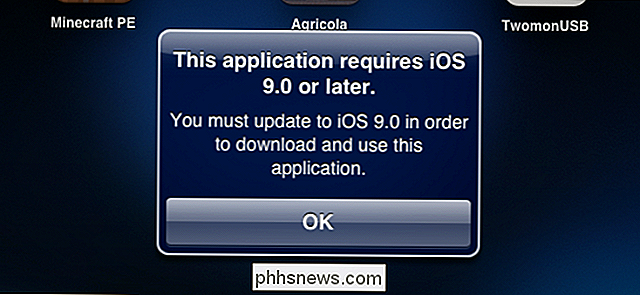
inte berättar för är dock att du kan enkelt (ingen jailbreak krävs) och lagligt (ingen piratkopiering krävs) ladda ner gamla versioner av applikationer till dina äldre iOS-enheter med ett ganska enkelt trick. Innan vi går igenom det här tricket finns det en liten och uppenbar tillvägagångssätt: Endast tricket fungerar på appar som en gång hade versioner kompatibla med ditt operativsystem. Du kan inte ladda ner en iOS 5-version av en sex månader gammal app som aldrig hade en version kompatibel med iOS 5.
Med det i åtanke, låt oss ta en titt på hur du lagrar din åldrande iPad 1 med apps, frustration gratis.
Så här laddar du ned gamla versioner till din äldre enhet
Som vi nämnde ovan, om du slår upp en gammal iPad med iOS 5 och försöker ladda ner darn nära
något från App Store , iOS 5 är så gammal att installationen nästan säkert kommer att misslyckas för 99% av programmen (även om den appen är gammal nog för att ha en gammal version av IOS 5-årsåldern). Om du köper / hämtar den nuvarande versionen av applikationen på antingen en nyare iOS-enhet (som din iPhone 6) eller med hjälp av iTunes-programvaran på din Windows eller Mac-då kommer den äldre versionen av programmet att vara tillgänglig för din äldre enhet. Varför? Eftersom Apples policy är det om du köpte en app (detta gäller även för att "köpa" gratis), att appen ska vara tillgänglig för alla enheter i din personliga samling som begär att hämta den. När en gammal iOS 5-enhet begär en ny app från ditt bibliotek (i stället för från iTunes Store), söker den efter en gammal kompatibel version och om en finns-ta den.
Vi visar på tricket med den populära serietidningen som läser app Comic Zeal. Om du försöker ladda ner Comic Zeal en gammal enhet (som för närvarande är listad i App Store som kräver iOS 8.2 eller senare) får du ett installationsfel som det vi markerade ovan.
För att få Comic Zeal på vår iPad, vi måste göra ett snabbt stopp på antingen vår dator eller en annan, nyare, iOS-enhet. Har det något som du använder? Endast om du laddar ned en applikation som endast är iPad. Om du söker efter en iPad-app på iPhone kan du inte se den i sökresultaten.
För vårt exempel använder vi iTunes. Slå på appen och sök i sökrutan för namnet på din ansökan. Välj appen i sökresultaten. Klicka på knappen "Köp" eller "Hämta", beroende på om appen är betalad eller gratis.
När du klickar på knappen Hämta eller Köp behöver du inte vänta på att appen faktiskt ska hämtas till din dator ( och vi rekommenderar att du inte, faktiskt, eftersom det kommer att bli en ny version som du inte kan använda ändå).
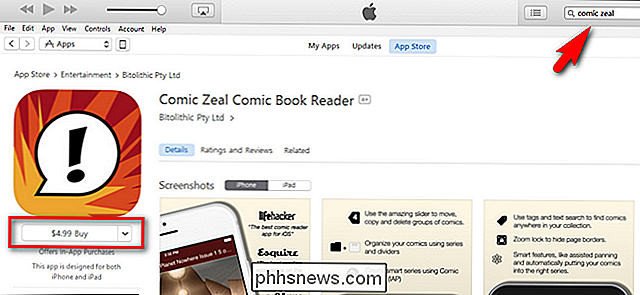
Efter att ha köpt appen, gå över till din äldre iOS-enhet och sök efter den exakta appen i App Store eller klicka på ikonen "Inköp" i nedre navigeringsfältet. När du hittar appen klickar du på knappen "Installera".
När du klickar på "Installera" visas en popup som den nedan som indikerar att det finns en äldre version av appen som är tillgänglig för nedladdning. Klicka på "Hämta" den senaste kompatibla versionen.
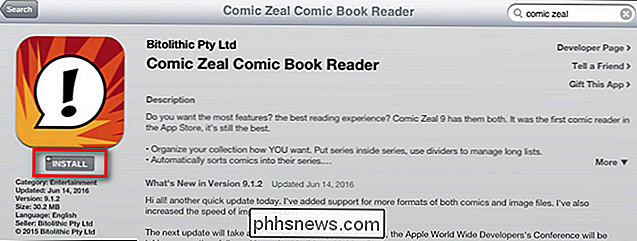
På den här tiden installerar appen som förväntat och du kan använda den, om än utan de funktioner som finns i de nya uppdateringarna.
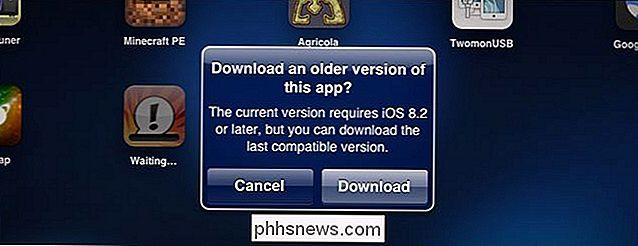
Det är kanske inte det bästa sättet att gå om att göra saker, men den här lilla lösningen är ett bra sätt att andas in i gammal hårdvara.

Hur man får de senaste NVIDIA-, AMD- eller Intel-grafikkdrivrutinerna på Ubuntu
Fler spel stödjer Linux än någonsin tack vare Steam for Linux. Men som i Windows kräver många av dessa spel de senaste grafikkdrivrutinerna för optimal prestanda och de minsta buggarna. De senaste versionerna av Ubuntu kan innehålla fräschare drivrutiner, men inte nödvändigtvis de senaste. Du kan installera de senaste drivrutinerna själv, men var försiktig: det kan hända att du får problem om du gör det här.

Så här tar du bort Windows-krypteringsnyckeln från Microsofts servrar
Windows gör det möjligt att kryptera enhetskryptering på många Windows 10 och 8.1-datorer utan förpackning. Det laddar också upp din återställningsnyckel till Microsofts servrar, så att du kan få tillgång till krypterade enheter även om du glömmer sina lösenord. Om du inte är bekväm med det här kan du ta bort återställningsnyckeln från Microsofts servrar eller till och med skapa en ny nyckel.



